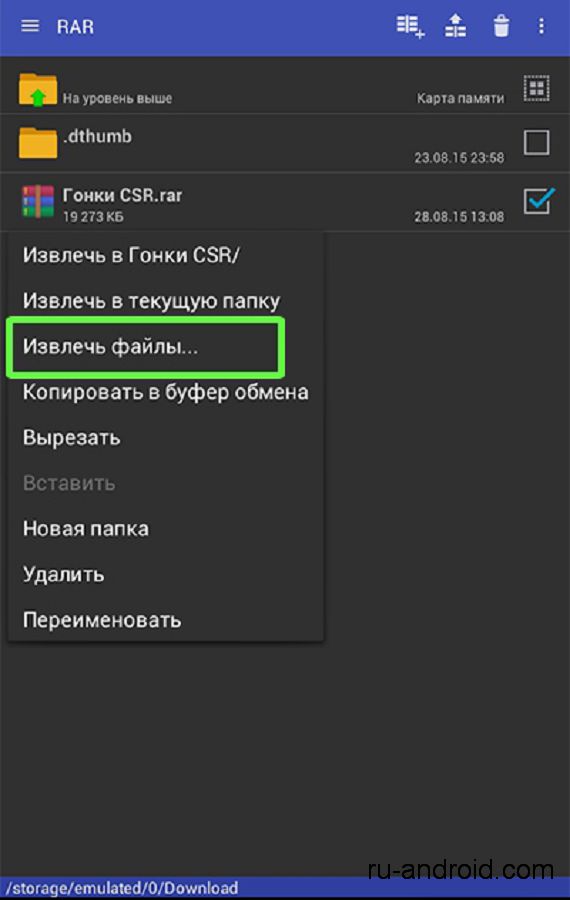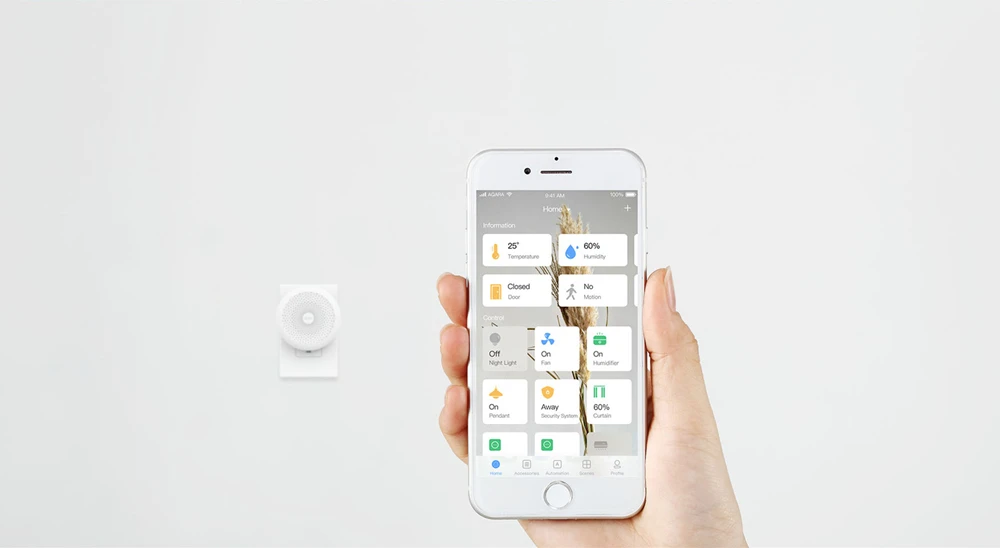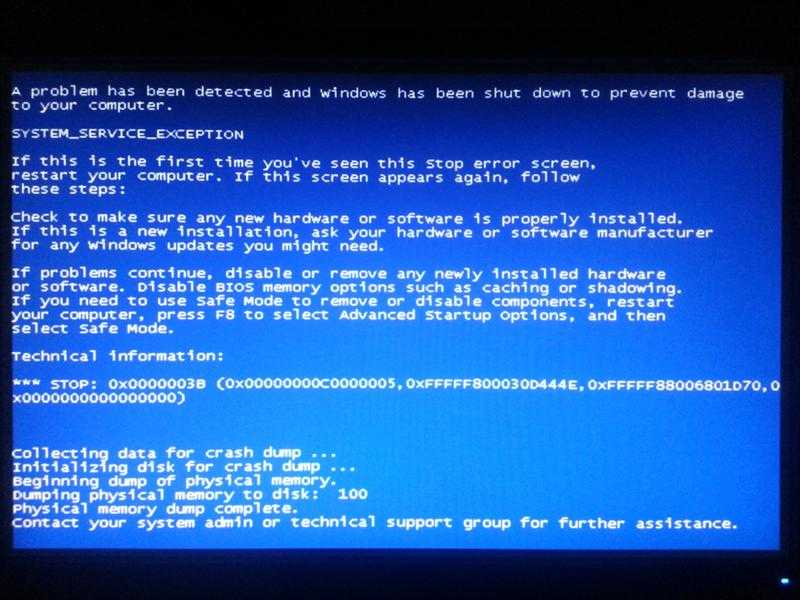Распаковщик rar для андроид
зачем нужен распаковщик, лучшие программы
В современном мире мало кто помнит о временах, когда компьютеры поддерживали только 512 Мб памяти. В то время пользователи стремились избавиться от лишнего мусора и сжать существующие файлы. Теперь все иначе, ведь каждая сборка оснащается как минимум 512 ГБ памяти. Тем не менее, никуда не делась необходимость сжимать файлы для отправки. И если на компьютере для этого есть встроенные средства, то для Андроида нужно качать сторонний Rar-архиватор.
СОДЕРЖАНИЕ СТАТЬИ:
Зачем нужен архиватор
С архиваторами приходится работать даже самым обычным пользователям ПК и телефонов. В архивах скачиваются некоторые файлы из интернета, а также в архив можно поместить целую папку, которую потом проще отправить через почту или социальные сети.
На самом деле, не стоит путать архивацию и компрессию. Во время архивации пользователем программа просто собирает файлы в одно место, а во время компрессии максимально сжимает их. Впрочем, беспокоиться об этом не надо, все современные архиваторы в автоматическом режиме сжимают размеры файлов.
На сегодняшний день существует три популярных формата архивирования – 7zip, Rar,Zip. У них разные методы сжатия, что значительно влияет на размер итогового файла. А еще для некоторых из них в Windows даже есть встроенный распаковщик.
Чем сжатые файлы лучше
Итак, давайте подытожим преимущества архивов в таблице ниже.
| Архивированные файлы | Обычные файлы |
| Весят в несколько раз меньше | Весят больше |
| Отправляются и скачиваются одним файлов | При отправке по сети отправляются отдельно |
| Можно поставить защиту | Не защищены паролем |
А вот единственным минусом архивов можно назвать отсутствие встроенного ПО для работы с ними на Андроид.
Программы для открытия архивов
Мы собрали топ программ для архивации и распаковки файлов. Все перечисленные ниже программы-архиваторы находятся в свободном доступе в магазине приложений Play Market.
Проверка встроенного архиватора
Как показывает практика, в некоторых современных оболочках (например, MIUI) имеется встроенный распаковщик, который может только извлекать файлы без предварительного просмотра. Но, увы, порой даже с этой задачей встроенный функционал не справляется. Потому мы рекомендуем дополнительно установить пару сторонних программ.
WinRar
Эта универсальная программа завоевала доверие еще десяток лет назад, когда стала самым популярным архиватором для ОС Windows.
Если на компьютере программа позволяет гибко настроить процесс архивирования, то на телефоне ее функционал более ограниченный. Приложение позволяет архивировать, просматривать и распаковывать все файлы в архивы Зип и Рар.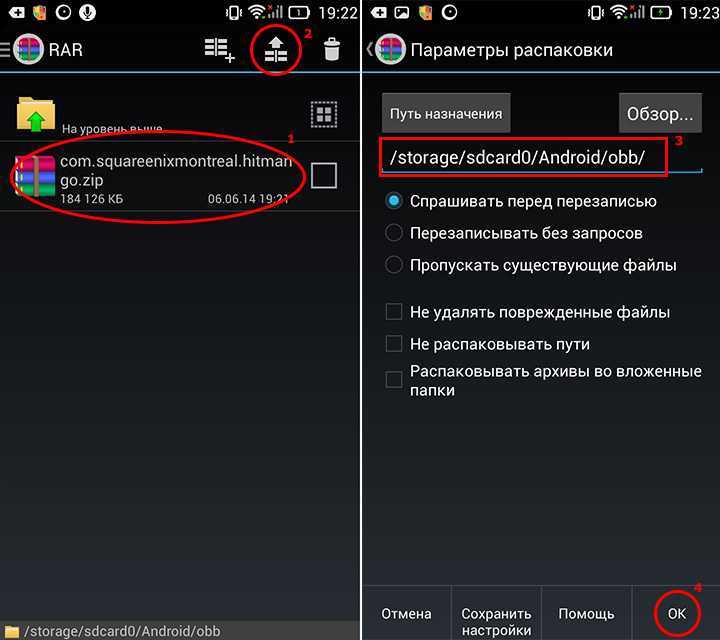 Алгоритм работы с программой:
Алгоритм работы с программой:
- Скачайте программу по этой ссылке через Play Market на ваше устройство.
- Запустите первый раз приложение.
- Пропустите окно с предложением купить подписку (ну, или купите ее уже).
- Выберите архив, который нужно открыть.
Готово. Перед вами появится содержимое этого архива. Кстати, теперь при выборе любого файла в проводнике в меню выбора приложения появится приложение Rar. Теперь рассмотрим другой пример – архивацию через приложение. Для этого достаточно зайти в него, выбрать нужные файлы, а после кликнуть по значку плюсика в верхней части экрана. После программа предложит выбрать формат конечного сжатого объекта, а также уточнит – нужно ли удалять исходные каталоги после архивации. После компрессии архив появится в той же директории, что и исходные папки.
Преимущества:
- Простая настройка.
- Небольшой вес.
- Безотказная работа.
Недостатки:
- Нет дополнительных настроек.

А теперь познакомимся с главным конкурентом Rar.
B1 Archiver
Следующий на очереди архиватор имеет более современный интерфейс, а также более гибкий функционал настройки архивирования. Пользователи массово ругают приложение за изобилие рекламы, но, к счастью, она легко отключается ограничением доступа к интернету. Алгоритм работы с архиватором:
- Загрузите приложение по этой ссылке.
- Откройте его и предоставьте доступ к файловой системе.
- Выбираем приложение для распаковки и кликаем по нему.
- В появившемся меню мы можем либо просмотреть содержимое, либо извлечь его в папку.
Для архивации достаточно выбрать объекты, а после нажать кнопку «Сжать». В целом, в этом главное отличие программы. После нажатия появится подробное меню, где можно указать пароль для объектов, размер кластера, а также расширение итогового файла.
Преимущества:
- расширенный функционал;
- понятный интерфейс;
- небольшой вес программы.
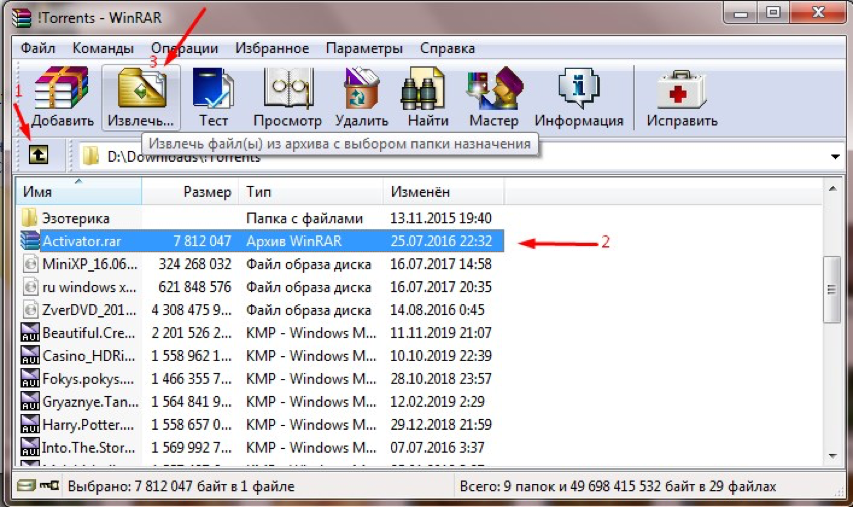
Недостатки:
- Реклама.
- Не всегда корректно работает.
А на этом все, благодарим за прочтение. Если у вас есть свой любимый архиватор, то вы можете рассказать о нем в комментариях, тем самым дополнив материал и оказав услугу другим пользователям сайта.
Вам помогло? Поделитесь с друзьями - помогите и нам!
Твитнуть
Поделиться
Поделиться
Отправить
Класснуть
Линкануть
Вотсапнуть
Запинить
Читайте нас в Яндекс Дзен
Наш Youtube-канал
Канал Telegram
Adblock
detector
Лучшие приложения для управления сжатыми файлами на Android
Наверняка с вами случилось так, что вы загрузили сжатый файл или хотели отправить задание в формате .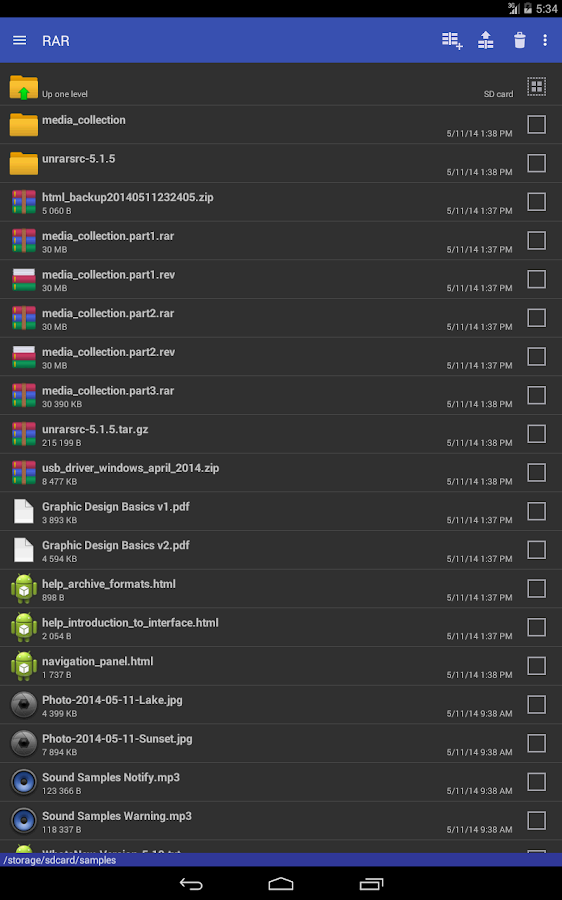 zip со своего планшета или мобильного телефона Android, и файловый менеджер не покинул вас, и вам нужно было пойти к компьютеру, чтобы иметь возможность работать с этим. Что ж, с вами этого больше не случится, потому что в этой статье мы предлагаем вам несколько приложений для простого сжатия или распаковки файлов.
zip со своего планшета или мобильного телефона Android, и файловый менеджер не покинул вас, и вам нужно было пойти к компьютеру, чтобы иметь возможность работать с этим. Что ж, с вами этого больше не случится, потому что в этой статье мы предлагаем вам несколько приложений для простого сжатия или распаковки файлов.
Индекс
- 1 Что такое сжатый файл и какие бывают типы?
- 2 Найдите сжатые файлы на Android
- 3 Приложения для открытия, сжатия и распаковки файлов ZIP, RAR и других файлов
- 3.1 RAR, клон WinRAR для Android
- 3.2 Zip-Unzip-File Extractor-File Opener (Открывалка для распаковки и распаковки файлов)
- 3.3 Z Archiver - Zip & Unzip Files бесплатно для Android
- 3.4 Инструмент для быстрой распаковки архива
- 3.5 RAR Archive & RAR UnArchive: распаковщик ZIP
- 3.6 Zipify: Распаковать архиватор Zip-файлов
- 3.7 AZIP Master: Распаковщик архивов ZIP и RAR, 7ZIP
Что такое сжатый файл и какие бывают типы?
Сжатый файл - это результат передачи одного или нескольких файлов через программу для создания файла меньшего размера.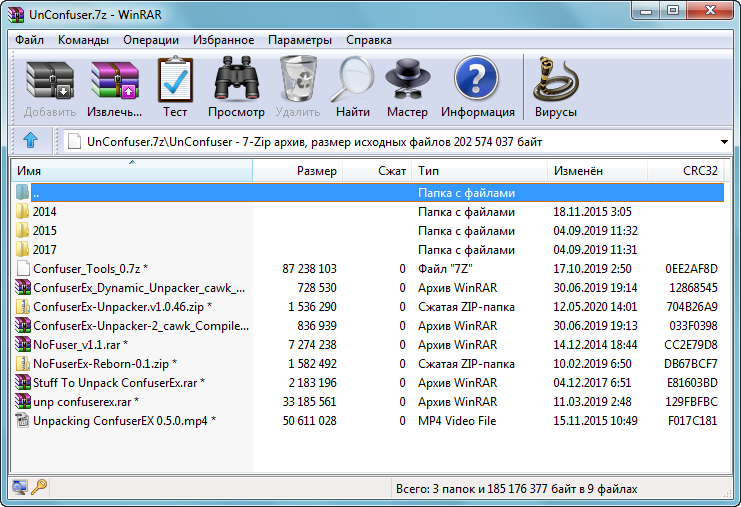 Это была бы теоретическая версия, но на практике она в настоящее время используется больше, чем для уменьшения размера, для упаковки нескольких документов, изображений или чего-либо еще в один и, таким образом, для более простого совместного использования.
Это была бы теоретическая версия, но на практике она в настоящее время используется больше, чем для уменьшения размера, для упаковки нескольких документов, изображений или чего-либо еще в один и, таким образом, для более простого совместного использования.
Сжатие файла также может повысить конфиденциальность файла и избежать легкого доступа к нему и необходимости ввода пароля для его открытия. В настоящее время не существует единого способа сжатия файла, и существует несколько расширений, из которых .zip и .rar являются наиболее известными:
- ЗИП
- RAR
- RAR5
- 7Z
- ACE
- R00, R01 и т. Д.
- GZ
- tar.bz2
Найдите сжатые файлы на Android
В Windows мы уже привыкли открывать и закрывать эти документы простым способом, но с увеличением производственной мощности современных смартфонов и планшетов мы начинаем нуждаться в этом типе действий и в нашем Android, что-то для чего в большинстве случаев нам потребуется установить какое-то внешнее приложение.
Вот почему, чтобы позже найти, где находятся файлы, которые мы разархивировали, нам понадобится файловый проводник. Это приложение входит в стандартную комплектацию большинства телефонов Android, но если вы хотите использовать более полный менеджер контента, мы можем предложить некоторые из них, например ZArchiver. Это просто, бесплатно и не имеет без рекламы и платежей в приложении. Его интерфейс аналогичен интерфейсу собственного файлового менеджера Android, и его работа очень проста и интуитивно понятна.
Подпишитесь на наш Youtube-канал
После установки нам просто нужно будет авторизовать его для доступа к памяти нашего устройства, и со всей естественностью мы сможем перемещаться по дереву папок, чтобы найти файлы, которые у нас есть. Чтобы сжать или распаковать один или несколько файлов, нам просто нужно выбрать и в меню параметров щелкнуть то, что мы хотим сделать. Это приложение также будет служить файловым менеджером, поэтому мы можем копировать, вставлять, переименовывать, удалять .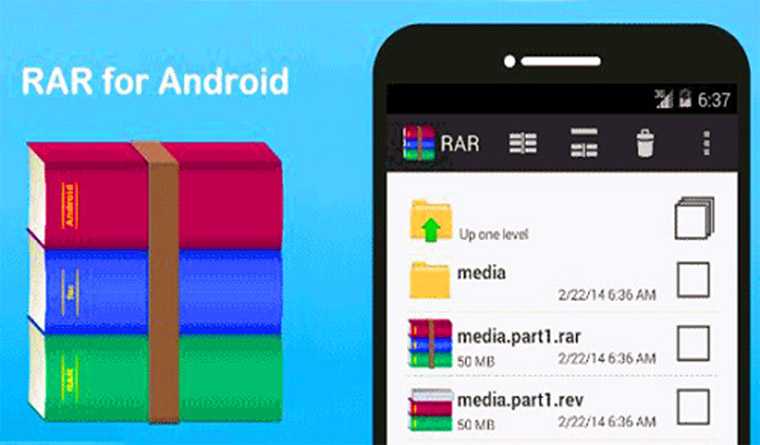 .. да ладно, все в одном.
.. да ладно, все в одном.
Приложения для открытия, сжатия и распаковки файлов ZIP, RAR и других файлов
RAR, клон WinRAR для Android
RAR
Разработчик: RARLAB (опубликовано win.rar GmbH)
Цена: Это Бесплатно
Вам знаком WinRar? Ну это его сестра для Android. Это еще один полноценный файловый менеджер, который позволит нам читать все наши файлы, хранящиеся в памяти, и делать с ними все, что мы хотим, от их сжатия до перемещения между папками или удаления.
Это приложение отличает то, что сжатие намного более полное, имея возможность выбрать имя папки, убедиться, что мы сжали правильные файлы, и даже установить пароль открытия, чтобы только авторизованные люди могли видеть ее содержимое. Мы также можем выбрать желаемый тип сжатия, очень полное.
Теперь, как и в случае с его братом Windows, разработчик предлагает добровольная подписка на него за 1,19 евро в год, но мы можем отменить сообщение, которое появляется в начале, и просто использовать его полностью без каких-либо ограничений.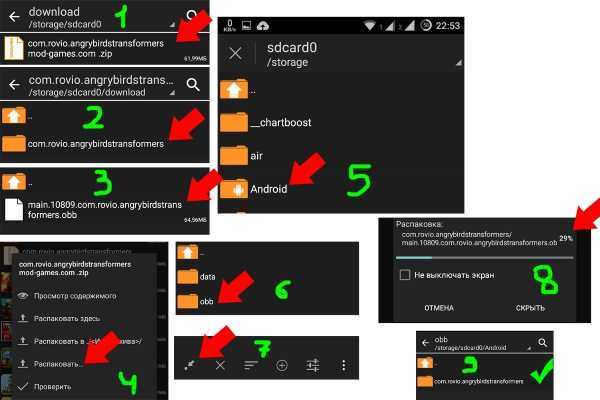
Zip-Unzip-File Extractor-File Opener (Открывалка для распаковки и распаковки файлов)
программа для открытия файлов zip-descom
Разработчик: Рандеринк
Цена: Это Бесплатно
Эта рекомендация не относится к файловому менеджеру, хотя мы можем использовать его для навигации и управления нашими документами.
Большая разница в том, что у этого есть объявления внутри самого приложения, а также имеет детектор сжатых файлов, чтобы облегчить поиск этих файлов и распаковать их.
С точки зрения его работы он очень похож: разрешить доступ к памяти, интуитивно перемещаться по дереву папок, и когда мы хотим распаковать или сжать файл, нам просто нужно будет удерживать его и нажать кнопку, которая у нас есть на в правом верхнем углу.
Z Archiver - Zip & Unzip Files бесплатно для Android
Z Archiver - Zip & Unzip Files бесплатно для Android
Разработчик: Приложения UAG
Цена: Это Бесплатно
С этой опцией у нас есть это приложение, работа которого очень похожа на два других.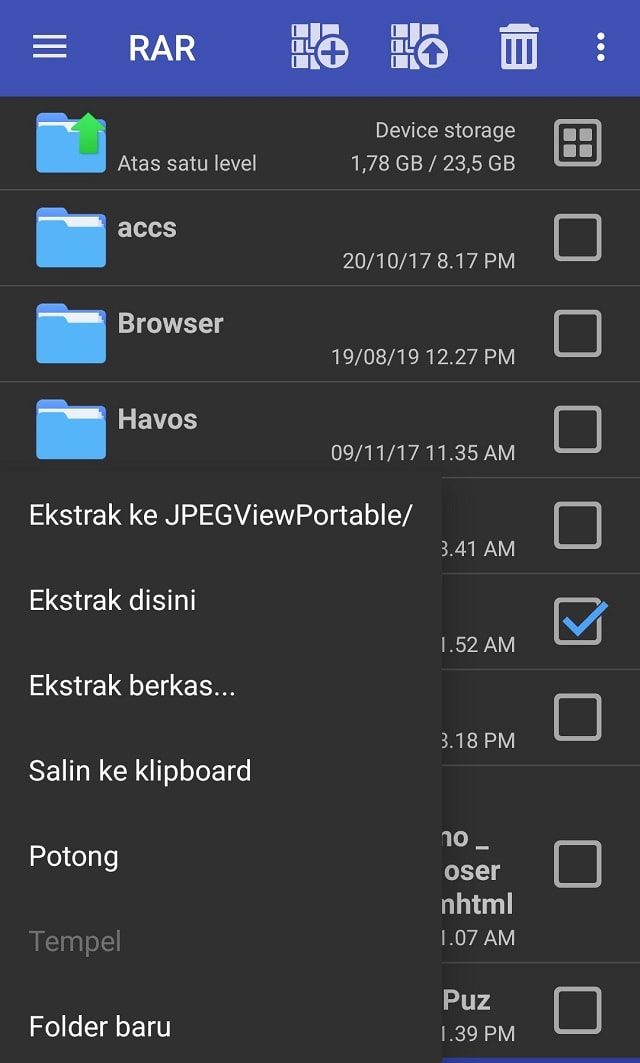 Его особенность заключается в том, что он больше ориентирован на быстрое сжатие из них в формате .zip. Почему это? Потому что, в отличие от остальных, щелчок по файлу напрямую отображает доступные параметры.
Его особенность заключается в том, что он больше ориентирован на быстрое сжатие из них в формате .zip. Почему это? Потому что, в отличие от остальных, щелчок по файлу напрямую отображает доступные параметры.
Он владеет реклама которую мы можем удалить с помощью платежа в размере 3,39 евро.
Инструмент для быстрой распаковки архива
Инструмент для быстрой распаковки архива
Разработчик: Логический лупер
Цена: Это Бесплатно
В отличие от остальных, это приложение не менеджер и это чисто файловый распаковщик. Его интерфейс настолько прост, что он позволяет нам только найти сжатый файл, а затем указать место, где мы хотим его распаковать.
Просто и функционально одновременно, хотя мы можем делать это только с одним файлом одновременно и не можем ничего сжать.
RAR Archive & RAR UnArchive: распаковщик ZIP
Распаковщик RAR-файлов
Разработчик: Дубовые Технологии
Цена: Это Бесплатно
Это приложение позволяет нам распаковывать и сжимать Файлы . rar и .zip Прямым путем. Приложение будет определять типы файлов, которые мы ищем, и мы можем выбирать, что мы хотим с ними делать.
rar и .zip Прямым путем. Приложение будет определять типы файлов, которые мы ищем, и мы можем выбирать, что мы хотим с ними делать.
Это бесплатно, хотя в нем есть реклама, но мы можем удалить ее, заплатив 1,79 евро.
Zipify: Распаковать архиватор Zip-файлов
Zipify: файловый архиватор
Разработчик: ОБЕН-ПРИЛОЖЕНИЯ
Цена: Это Бесплатно
С помощью этого приложения мы можем распаковать все файлы на нашем телефоне. Он покажет нам поисковую систему по типу файлов, и оттуда мы сможем выбрать те, которыми хотим управлять.
В приложении есть реклама, но также есть профессиональный режим с помощью которого мы можем включить сжатие и удалить рекламу.
AZIP Master: Распаковщик архивов ZIP и RAR, 7ZIP
AZIP Master: разархивируйте RAR
Разработчик: Иннософт Глобал
Цена: Это Бесплатно
Это приложение совершенно особенное, поскольку оно позволяет не только сжимать и распаковывать файлы, но и Отправить файлы через Wi-Fi или точки привязки к другим устройствам. Кроме того, мы можем подключить наш Google Диск и сохранять файлы в облаке.
Это приложение с рекламой, но в нем есть режим подписки, который исключает рекламу и снимает ограничение на передачу файлов.
Это вопрос времени, когда Android изначально поддержит это действие, как это делала в то время Windows, но хотя настанет время использовать некоторые из приложений в этом списке, чтобы иметь возможность отправлять университетские документы, загружать документы из облака. или отправить несколько файлов по электронной почте или через WeTransfer.
Лучшие приложения zip, rar и unzip для Android
Одним из наиболее распространенных типов файлов, с которыми нам приходится иметь дело, являются архивные файлы. Вы уже видели их раньше, и они представлены в форматах zip, rar, 7z, tar и других форматах. Смысл использования архивов состоит в том, чтобы поместить множество файлов в одно место, занимающее меньше цифрового пространства. Если у вас есть некоторые из этих файлов, с которыми вам нужно разобраться, вот лучшие приложения для zip, rar и unzip для Android!
Обратите внимание, что это приложения, которые специализируются только на этом одном виде деятельности. Большинство файловых менеджеров также имеют встроенные функции архивирования и на самом деле лучше подходят для вещей общего назначения. Вы можете убить двух зайцев одним выстрелом, схватив одну из них.
Лучшие приложения для архивации и распаковки для Android
- Архиватор B1
- MiXplorer Silver
- руб.
- WinZip
- ZАрхиватор
Подробнее:
B1 Archiver
Цена: Бесплатно / $1,99
B1 Archiver — популярный инструмент для сжатия и распаковки различных типов архивных файлов. Он поддерживает такие большие форматы, как zip и rar, но также может похвастаться совместимостью с 37 форматами. Это замечательно, если вы привыкли работать с уникальными или необычными типами архивных файлов, с которыми вы не сталкиваетесь каждый день. Он также поддерживает многокомпонентные архивы rar и b1, если вам это нужно. В целом это надежное приложение с хорошим дизайном, но вам придется заплатить 1,9 доллара. 9, если вы хотите использовать некоторые функции и избавиться от рекламы. В остальном, это надежное приложение в целом.
MiXplorer Silver
Цена: $4,49
MiXplorer Silver — файловый менеджер. Технически любое приложение для управления файлами имеет базовые возможности архивирования. Таким образом, если вам нужен только один для ZIP или RAR, все должно работать. Тем не менее, MiXplorer Silver попал в этот список, потому что он поддерживает гораздо больше функций. Список распаковки и упаковки немного отличается. Однако в целом приложение поддерживает около двух десятков типов архивных файлов. Кроме того, это просто хороший файловый браузер со всеми базовыми функциями и расширенным функционалом. Цена немного выше, чем $ 1,99 для Solid Explorer, но у тех, кто работает с архивами, часто нет лучшего выбора, чем этот для сжатия и распаковки файлов. Полный список поддерживаемых типов архивов см. в списке Play Store.
RAR
Цена: Бесплатно / 2,49 долл. США
RAR от RARLAB, тех же разработчиков, которые разработали Winrar, что делает его буквально Winrar для Android. Как и следовало ожидать, он поддерживает множество типов файлов, включая более крупные, такие как rar, zip, tar, 7z и многие другие. Существует также обычный набор параметров шифрования и пароля. С помощью этого приложения вы также можете запускать свои архивы через эталонные тесты, чтобы увидеть, как они складываются, и даже запускать команды для восстановления поврежденных архивных файлов (с разной степенью успеха). Это мощное приложение, и, вероятно, вам стоит его использовать.
WinZip
Цена: Бесплатно / 9,99 долл. США в год
Joe Hindy / Android Authority
Многие помнят Winzip, и это приложение также появилось на Android. Он несет в себе родословную своего настольного аналога, а это означает, что он либо будет прекрасно работать для вас, либо не будет работать вообще. Если это работает для вас, вы получите достойный опыт, и приложение поддерживает все распространенные и популярные типы архивных файлов.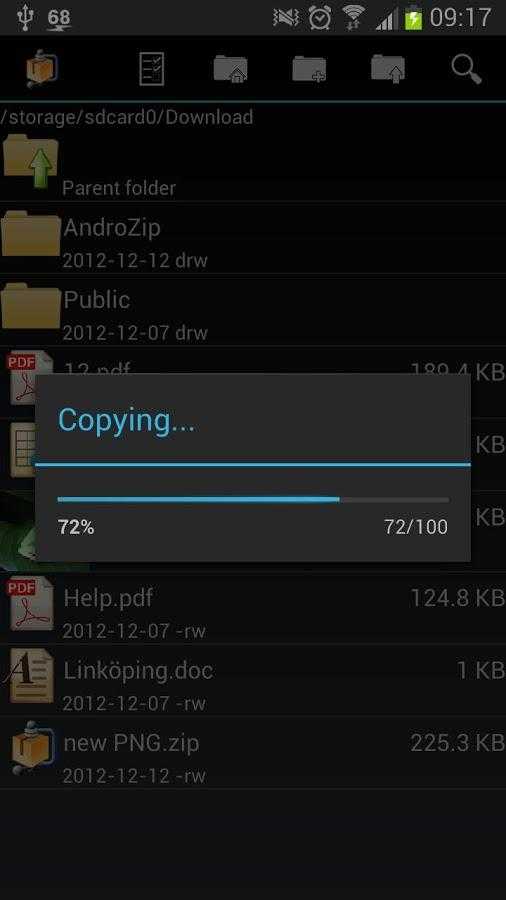 Что делает его уникальным, так это то, что он поддерживает Dropbox и Google Drive. Это особенность, которую многие другие начали имитировать. Дизайн также на удивление современный, учитывая другие приложения в этом пространстве. Будем честными, это, вероятно, самый слабый вариант в списке, несмотря на массовое падение имени. Кроме того, для этого требуется подписка, и отписаться от этого приложения на удивление сложно.
Что делает его уникальным, так это то, что он поддерживает Dropbox и Google Drive. Это особенность, которую многие другие начали имитировать. Дизайн также на удивление современный, учитывая другие приложения в этом пространстве. Будем честными, это, вероятно, самый слабый вариант в списке, несмотря на массовое падение имени. Кроме того, для этого требуется подписка, и отписаться от этого приложения на удивление сложно.
ZArchiver
Цена: Бесплатно
ZArchiver — это абсолютно бесплатный инструмент, который существует на Android уже много лет. Он обеспечивает достойный пользовательский интерфейс с простыми элементами управления и поддерживает множество типов архивных файлов. Есть также обычные варианты шифрования, защиты паролем и разделения архивов, если вам это нужно. На самом деле в этом приложении нет ничего лишнего, но это не обязательно плохо. Это отлично подходит для тех, кто просто хочет войти, сделать это и выйти. Он сделает то, что вам нужно.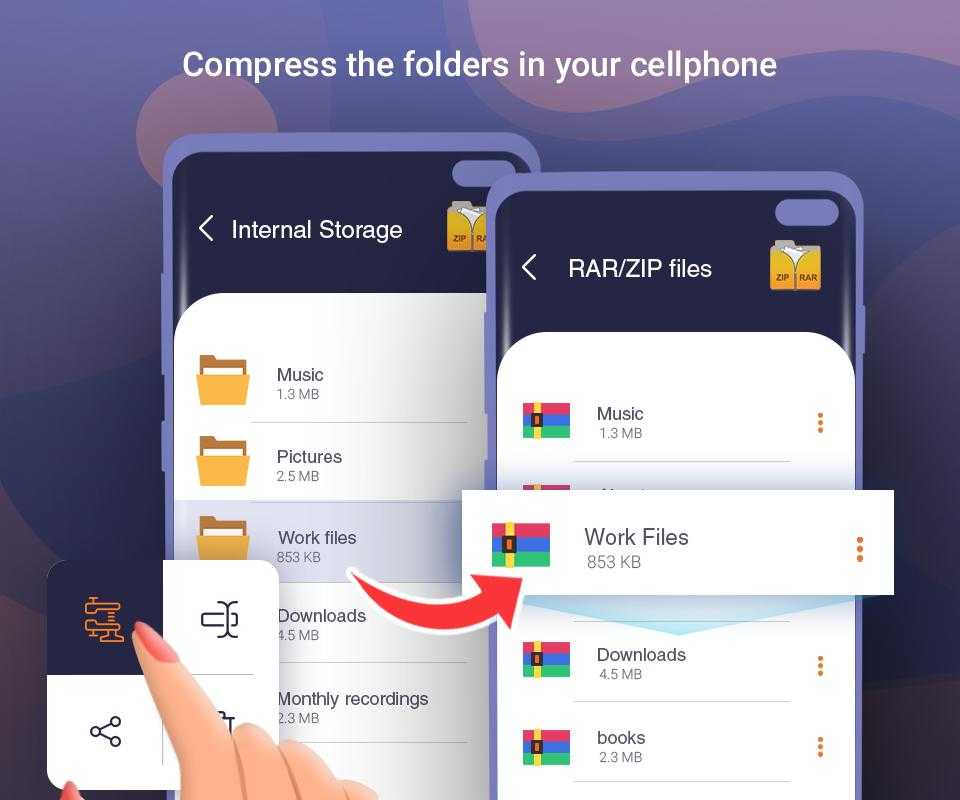
Лучший экстрактор файлов RAR для Android
Формат RAR — это популярный проприетарный тип файла для сжатия данных. Хотя вы, вероятно, чаще работаете с файлами RAR на macOS и Windows, чем на своем телефоне, иногда вам нужны инструменты, когда вы в дороге.
Ознакомьтесь с лучшими экстракторами RAR-файлов для Android ниже.
Хотя вы, вероятно, не предпочитаете работать на своем телефоне или планшете, вы можете использовать его для управления файлами в крайнем случае. Поскольку RAR является распространенным форматом, вам, вероятно, потребуется извлечь файлы RAR на Android или сжать файлы в контейнер RAR.
Эти приложения полезны как для извлечения, так и для сжатия файлов. Часто в поездках использую свой планшет Samsung Galaxy Note в качестве ноутбука. Наличие программы для открытия RAR на моем устройстве оказалось невероятно полезным.
На Android можно загрузить множество приложений RAR. Большинство опций бесплатны, хотя лишь немногие полностью бесплатны.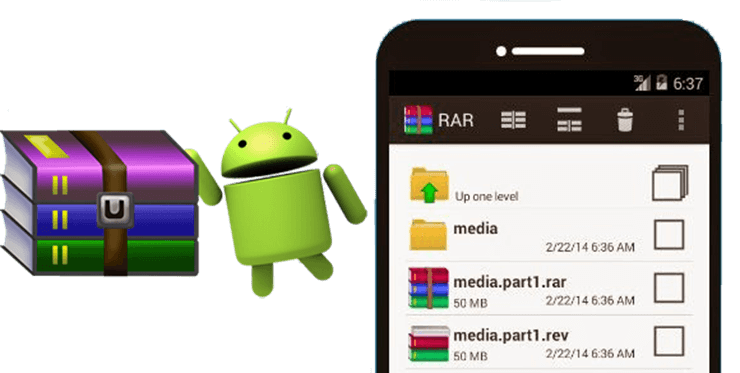 Часто экстракторы RAR для Android работают по модели freemium с платными обновлениями, добавляющими дополнительные функции и удаляющими рекламу.
Часто экстракторы RAR для Android работают по модели freemium с платными обновлениями, добавляющими дополнительные функции и удаляющими рекламу.
Для определения лучшего я сосредоточился на сочетании функций, а также на количестве объявлений. Если вы похожи на меня, возможно, вас устраивает содержательная реклама, если приложение наполнено функциями. Тем не менее, реклама может быть довольно раздражающей, поэтому наши критерии наилучшего сочетания надежных возможностей с наименьшим количеством рекламы.
Начнем с лучшего выбора для управления файлами RAR.
1. ZArchiver
3 изображения
ZArchiver полностью бесплатен, что является редкостью среди открывателей Android RAR. Его лаконичный интерфейс удобен для глаз и не содержит рекламы. С ZArchiver вы можете создавать архивы, включая 7z, ZIP, XZ и GZ. Для извлечения он может распаковывать все, от RAR и 7Zip до файлов DEB и ISO. Кроме того, вы можете просматривать содержимое архива, не распаковывая его, и даже редактировать содержимое архива, добавляя или удаляя файлы.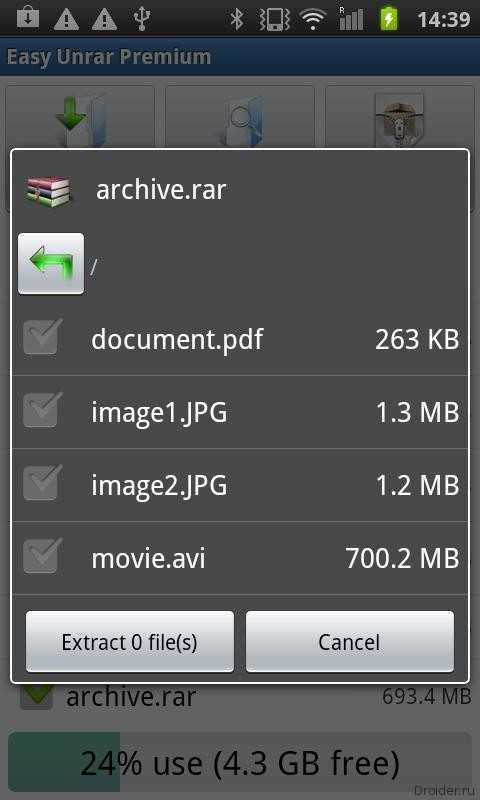
Кроме того, ZArchiver также является надежным файловым менеджером. Это делает его многофункциональным приложением, достойным вашего драгоценного места для хранения. ZArchiver — это лучшая программа для открытия RAR-файлов для Android, которую вы можете скачать, предлагая отличные функции и отсутствие рекламы.
Скачать: ZArchiver из Google Play | Автономный APK от APKMirror (бесплатно)
ZARchiver легко побеждает как лучший экстрактор файлов RAR для Android. Но это далеко не единственный вариант. Быстрый поиск этих приложений в Google Play дает множество результатов.
Это лучшие альтернативы ZArchiver для Android.
2. РОП
3 изображения
Компания RARLAB, разработчик WinRAR, выпустила RAR для Android с метким названием. С RAR вы можете создавать файлы ZIP и RAR. Кроме того, этот бесплатный экстрактор файлов RAR может распаковывать файлы TAR, XZ, ISO, ARJ и 7z. Вы также можете разархивировать нишевые форматы, такие как ZIPX, PPMd и LZMA. На борту вы найдете утилиты для восстановления томов и шифрования.
На борту вы найдете утилиты для восстановления томов и шифрования.
Благодаря своей простоте, сбалансированной с надежными функциями, RAR является лучшим выбором в качестве программы Android RAR. RAR хорошо работает с файлами RAR, состоящими из нескольких частей, и зашифрованными архивами. Несмотря на то, что RAR для Android можно использовать бесплатно, он содержит рекламу, которая иногда немного надоедает. Однако вы можете удалить их с помощью дополнительных обновлений в приложении.
Скачать: RAR из Google Play | Автономный APK от APKMirror (бесплатно)
3. WinZIP
3 изображения
WinZIP для Android имеет чистый интерфейс с минимальным количеством рекламы. Наряду со стандартными функциями для извлечения и создания архивов он обеспечивает интеграцию с облачными сервисами, такими как Dropbox и Google Drive. Это упрощает управление файлами, даже если они не хранятся на вашем устройстве.
Мне нравится современный пользовательский интерфейс и облачная интеграция.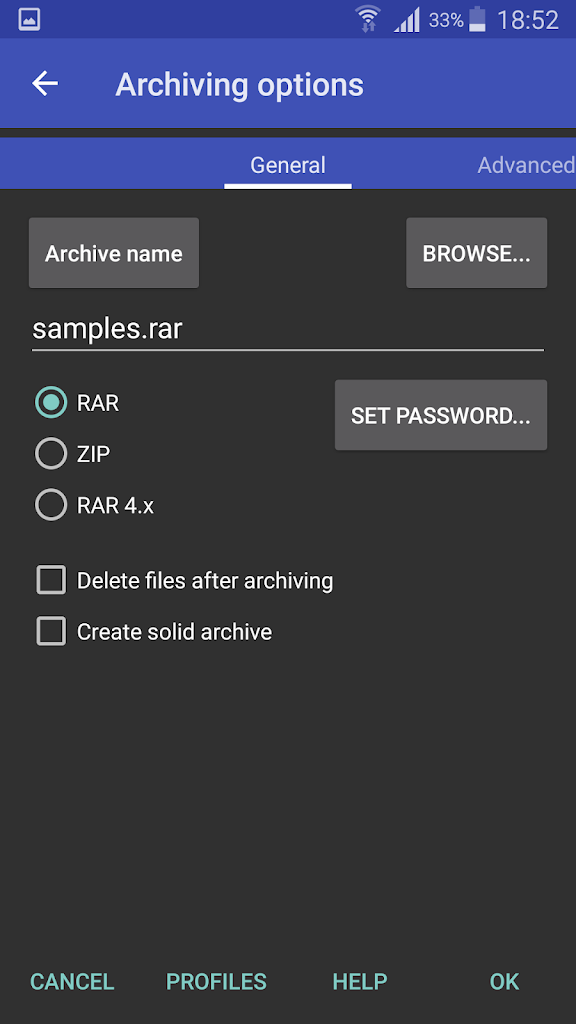 WinZIP с легкостью обрабатывал любые файлы RAR и ZIP, которые я ему закидывал. Хотя совместимость файлов не такая мощная, как у ZArchiver, облачная интеграция и красивый внешний вид делают WinZIP достойным внимания.
WinZIP с легкостью обрабатывал любые файлы RAR и ZIP, которые я ему закидывал. Хотя совместимость файлов не такая мощная, как у ZArchiver, облачная интеграция и красивый внешний вид делают WinZIP достойным внимания.
Загрузить: WinZIP из Google Play | Автономный APK от APKMirror (бесплатно)
4. Архиватор B1
3 изображения
B1 Archiver поддерживает в общей сложности 37 форматов файлов, включая B1, ZIP и RAR. Таким образом, B1 Archiver может работать практически с любым форматом, который вы ему предложите.
Помимо совместимости файлов, B1 Archiver легко обрабатывает файлы RAR, состоящие из нескольких частей. Для шифрования B1 может извлекать заархивированные файлы, защищенные паролем. Существует даже возможность извлечения определенных файлов для частичного извлечения архива. Это удобно для извлечения определенных элементов из архива, а не всего содержимого.
Навигация проста, а интерфейс интуитивно понятен. Это может быть лучший экстрактор RAR для Android, но его обильная (и значительная) реклама удерживает его от первого места. Однако платное обновление удаляет эту рекламу.
Это может быть лучший экстрактор RAR для Android, но его обильная (и значительная) реклама удерживает его от первого места. Однако платное обновление удаляет эту рекламу.
Скачать: B1 Архиватор из Google Play | Автономный APK от APK4Fun (бесплатно)
5. Проводник файлов ES
3 изображения
Хотя специальные экстракторы Android RAR работают нормально, многие файловые менеджеры Android также рекламируют возможности декомпрессии. Из них ES File Explorer является одним из самых популярных. Это один из лучших файловых менеджеров для Android, и я часто использую его на своем телефоне, планшете и даже в приставке Nvidia Shield TV Android TV.
С помощью ES File Explorer вы можете просматривать содержимое ваших файлов RAR и ZIP, а также извлекать их. Возможно, ему не хватает файловой совместимости B1 Archiver, но ES File Explorer, возможно, является наиболее утилитарным приложением, учитывая его возможности, выходящие за рамки извлечения RAR.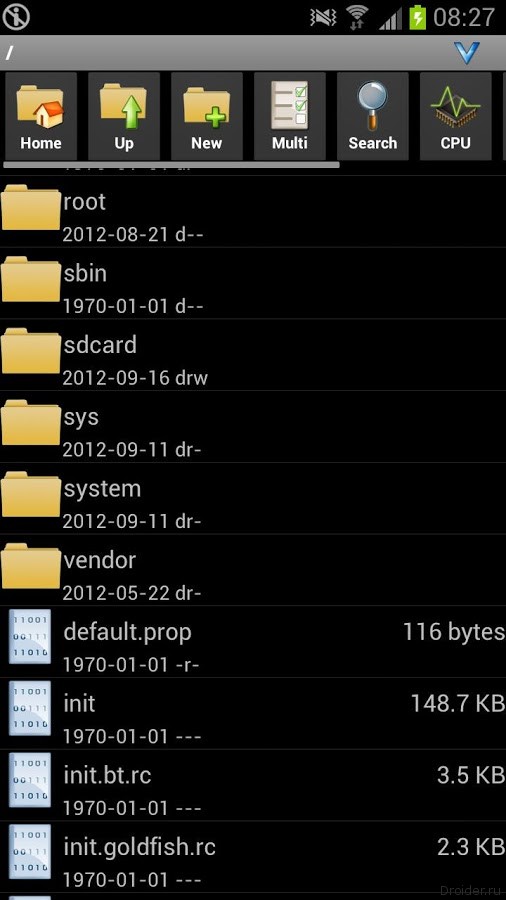 Это также один из немногих файловых менеджеров с поддержкой сетевых дисков.
Это также один из немногих файловых менеджеров с поддержкой сетевых дисков.
Он совместим со всем, от FTP до общих ресурсов Samba и т. д., что делает его незаменимым файловым менеджером. Вам просто нужно смириться с рекламой или перейти на профессиональную версию, чтобы удалить ее.
Загрузить: ES File Explorer из Google Play | Автономный APK от APKMirror (бесплатно)
Как правило, почти любой экстрактор RAR для Android будет работать. Однако мы не рекомендуем использовать платные приложения, такие как RAR Sharp Pro. Нет причин выкладывать деньги за эту задачу, когда вы можете просто загрузить любой из множества бесплатных или бесплатных экстракторов файлов Android RAR.
Если вы готовы мириться с обычной рекламой, вышеперечисленные приложения будут работать нормально (не забывайте, что в ZArchiver нет рекламы). Большинство бесплатных приложений предлагают недорогую покупку внутри приложения для удаления рекламы, если вы ее не переносите.